[2015/09/10] (最終更新日 2021/06/29)
初心者でも簡単にできるGoogle Search Console(グーグルサーチコンソール)の登録方法
Googleが提供するウェブ担当者、サイトオーナーの為の公式ツール「Google Search Console」。
今回は皆さんの管理サイトをGoogle Search Consoleに登録する方法を教えます。
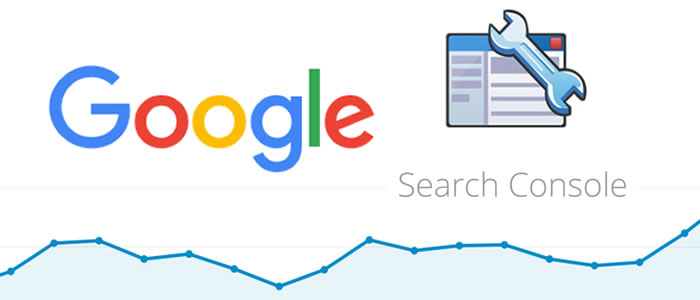
Webサイトを管理する上で欠かせないツールと言えば「Google Search Console(グーグルサーチコンソール)」ですよね。
今回はまだGoogle Search Consoleを利用していない方の為に、皆さんのサイトをGoogle Search Consoleに登録する方法を教えます。
目次
Google Search Consoleとは
そもそもウェブ初心者の方は「Google Search Console」がなんなのかわかりませんよね。
以前は「ウェブマスターツール」という名称だったので、もしかしたらそっちの方は耳にしたことくらいはあるかもしれませんね。
Google Search ConsoleはGoogleが公式に無料で提供しているサービスで、ウェブ担当者、サイトオーナーにとっては必須のツールとなっています。
管理するサイトをGoogle Search Consoleに登録する事で、サイトの状態やGoogleの登録(インデックス)状況、Googleのクローラー頻度やGoogleからの警告など、本来Googleしかわからないような情報を知ることができます。
Google Search Consoleを使いこなすことによって、サイトをより良いものへとすることができるので、まだ利用していない方は是非利用してください。
Google Search Consoleにサイトを登録する前準備
さまざまな機能がありますが、今回はGoogle Search Consoleにサイトを登録する方法についてだけ書いて行きます。
さまざまな機能についてはまた別の機会に書いていきますので、もうしばらくお待ちください。
まずはじめに、下記の2つをご用意ください。
Googleアカウント情報
持っていない、別のアカウントで登録したい場合などは先に取得してください。
登録したいサイトのFTP情報
Google Search Consoleへの登録には、サイトの所有者であることを証明する必要があります。
いくつか方法があるうち、今回は「HTMLファイルをアップロードする」ことで登録します。
もしもサイトを制作会社さんに作成してしてもらってて、自分でサーバーのFTP情報がわからない場合は、制作会社さんに教えてもらってください。
\無料診断の活用で課題を明確に/
外部リンク、内部状況、コンテンツ状況からSEO対策の課題が見えてくる無料調査です。
「対策ページの弱点は何か...」などお悩みをお持ちの方は、一度「SEOパーソナル診断」をご利用ください。
Google Search Consoleにサイトを登録する手順
1.Google Search ConsoleにGoogleアカウントでログインする
Google Search Console←こちらにアクセス
用意したGoogleアカウントを入力しログインする。
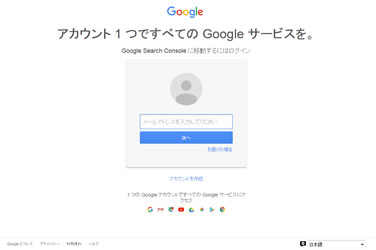
2.サイトを登録する
① 登録したいサイトURLを入力(http://は除く)
② 「プロパティを追加」をクリック
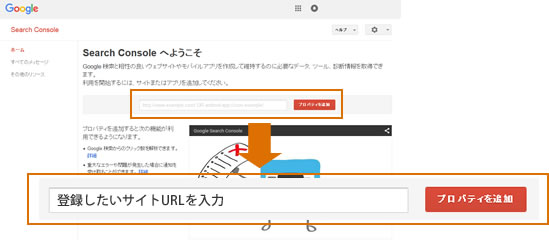
3.サイトの所有者確認をする
① 「HTML ファイルをアップロード」を選択する
② HTMLファイルをダウンロードする
③ ダウンロードしたHTMLファイルをサーバーのトップページと同じ場所にアップロードする
④ 3のリンク部分をクリックし、ファイルが正しくアップロードされたか確認する
⑤ 「確認」ボタンをクリックする ⇒ これで登録完了
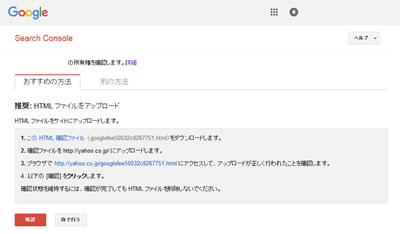
これでGoogle Search Consoleへのサイト登録が完了です。
どうですか?とっても簡単ですよね!
皆さんもGoogle Search Consoleにサイトを登録しサイト管理に活用しましょう。
→ 参考:サーチコンソール(Google Search Console)の使い方

この記事が役に立ったらSNSで共有してください。









